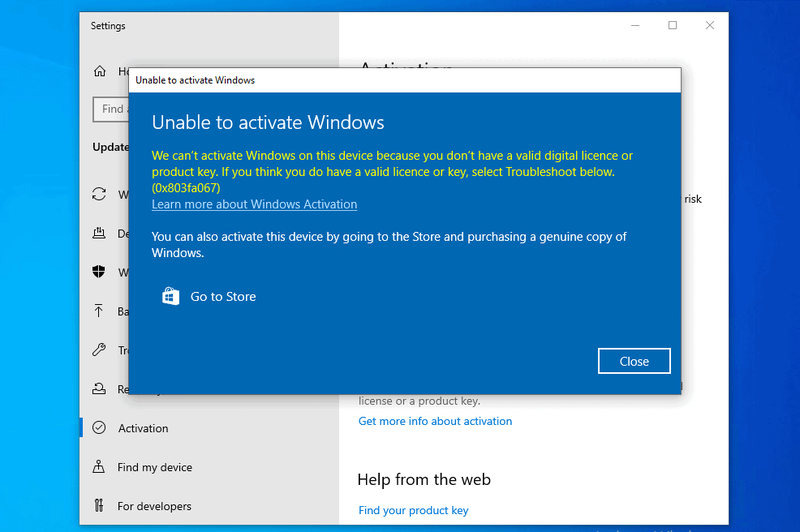Pealkirjade ja kirjelduste lisamine fotodele
Paljud inimesed ei võta aega oma fotode ettevalmistamiseks, palju vähem lisavad neile konkreetset. Kuid kui soovite alustada, on parimate meetodite hulgas ka fotode üksikasjade lisamine. Lisades pealkirja ja kontuuri oma filmimaterjali Maci rakenduses Photographs. Olete oma tehnikas tõhus fotode haldamine. Selles artiklis räägime pealkirjade ja kirjelduste lisamisest fotodesse. Alustagem!
Digipiltidele on tõesti lihtne kirjeldust lisada samamoodi, nagu mu vanavanaema oma fotode tagaküljele kirjutas. Veelgi parem, saate tegelikult 100 aastat tulevikus kirjutist selgelt lugeda.
Kirjeldused
Õnneks teie iPhone ja mis tahes digitaalses kaameras on juba osa vajalikust teabest. Näiteks foto tegemise kuupäev ja kellaaeg ning täpne asukoht (kui te pole kaamera rakenduse Asukohateenused välja lülitanud). Maci rakenduses Photos saate vaadata ka seda, millist seadet kasutasite (iPhone, Android-seade, peegelkaamera) ja milliseid muid seadeid kasutasite, ning mõnda muud geeky fotografeerimisstatistikat.
Mida neil veel pole, on fotodel olevate inimeste nimed ja muud isiklik teave, mida võiksite tahta, et keegi teine kunagi teaks.
Digitaalne fotograafia on meie kõigi jaoks nii palju hõlpsam teha suurepäraseid fotosid ja jagada neid omavahel. Me ei pea isegi suurt vana fotoalbumit kaasas kandma. Kuna see on nii lihtne, siis miks mitte võtta paar lisaminutit pärast perepuhkust või hiljutist pargireisi ja kirjutada ka mõned üksikasjad selle kohta, miks te need fotod tegite ja kes neis on. See, et te teate üksikasju, ei tähenda seda kunagi tulevikus, siis teeb seda keegi teine.

Lisage fotodele pealkirjad ja kirjeldused
Iga teie pilt koosneb sellistest andmetest nagu pildistamise kuupäev, kasutatud seadme tüüp ja kui see on lubatud, siis asukohast. Pealkiri ja kirjeldus on üksikasjad, mille peate füüsiliselt lisama, kuid võite olla väga mugav.
Esiteks, pealkirjad ja kirjeldused saavad aitab teil tõesti lihtsam otsida . Kui sisestate otsingukasti märksõna, loob rakendus Photos fotosid ja videoid, kasutades selle märksõna pealkirjas ja kirjelduses ning kuupäeva ja asukohta.
Teiseks on teil lihtsam viis meelde tuletada pilte ja videoid. Näiteks võite lisada ka foto kirjelduse, mis ei pruugi esmapilgul ilmne olla. See on eriti kasulik, kui mööduvad aastad ja jäädvustate üha rohkem privaatpilte.
Kanada tel kodis
Teise näitena võite kasutada ettevõtte fotode, logode ja seotud piltide pealkirju ja kirjeldusi, et aidata teil sarnaste piltide vahel vahet teha. See sisaldab sellist pealkirja nagu Logo 1 Pre-Merge koos kirjeldusega, nagu see oli viimane logo, mida meie ettevõte enne liitmist kasutas, see võib olla midagi, mida te vajate.
Need on vaid paar põhjust, miks piltide ja videote pealkirjade ja kirjelduste kasutamine on kasulik. Nüüd vaatame, kuidas neid üksikasju Maci rakenduses Fotod lisada.
Lisage jaotisesse Fotod pealkiri ja kirjeldus
Ava Fotod oma Macis ja valige alustamiseks pilt või video. Seejärel järgige pealkirja ja / või kirjelduse lisamiseks neid lihtsaid samme.
- Kui olete valinud ka teie foto või video paremklõps ja siis vali Hankige teavet või klõpsake nuppu Info ikoon (väike täht i) fotode tööriistaribal.
- Seejärel ilmub väike aken koos selle üksuse metaandmetega. Puudutage ikooni Lisage pealkiri ja tippige pealkiri, mida soovite kasutada. Seejärel tehke sama Lisage kirjeldus jaotises.
- Kui olete lõpetanud, siis lihtsalt kasutage X üksikasjade akna sulgemiseks.
Otsige pealkirja ja kirjeldusega
Lisage oma piltidele ja videotele pealkiri ja / või kirjeldus, mis võib olla abiks siis, kui soovite seda konkreetselt leida. Kasuta Otsing kasti rakenduse Fotod ülaosas, seejärel sisestage märksõna, mida kasutasite pealkirjas või kirjelduses. Fotod kuvatakse teie ülaosas kõige paremate tulemustena. Kuid näete tulemusi ka selle põhjal, kust see märksõna leiti.
Näiteks otsisime me kuumalt ja Photos näitas meile selle sõna pealkirjas pilti.
kuidas seada klounkala ebakõla jaoks
Teise näitena otsisime 100 ja Photos näitas kirjelduses pilti koos selle märksõnaga.
Kuid tõenäoliselt ei mäleta te kõiki pealkirju ja kirjeldusi, mille aja jooksul piltidele ja videotele annate, on tõenäoline, et teil on vähemalt üks märksõna, mida otsida. Ja pidage meeles, et saate oma fotod ka märksõnadega sildistada.
Näidake oma pealkirju
Veel üks tore funktsioon pealkirjade lisamiseks fotodesse on see, et näete vaikefaili nime asemel neid, mida kuvatakse.
Kui te ei näe oma piltide ja videote all pealkirju ega failinimesid. See on tegelikult lihtne seade.
Puudutage valikut Vaade > Metaandmed ja toksake seejärel Tiitlid . See paneb selle kõrvale linnukese ja peaksite siis ka oma pealkirju fotodel nägema.
Järeldus
Hästi, see oli kõik inimesed! Loodan, et see artikkel meeldib teile ja teile on see kasulik. Andke meile selle kohta tagasisidet. Ka siis, kui teil on selle artikliga seotud täiendavaid päringuid. Seejärel andke meile sellest teada allpool olevast kommentaaride jaotisest. Võtame varsti teiega ühendust.
Head päeva!
Vaata ka: Kuidas Macis paroole leida - õpetus